use mySourcedb;
create table tb_admin--建表
(
id int identity(10001,1) primary key,
name varchar(50),
pwd varchar(50)
)
insert into tb_admin(name,pwd) values('admin','888888');
insert into tb_admin(name,pwd) values('manager','123456');
insert into tb_admin(name,pwd) values('sqlserver','123456');
select * from tb_admin;
--批量插入数据
declare @i int
set @i=1
while @i<10
begin
set @i=@i+1
insert into tb_admin(name,pwd) values('abc','123456')
end
以下内容在配置好myEclipse配置好JDK和tomcat后进行.
一 、配置数据源
2、打开数据库设置器:依次单击【window】-->【Show View】-->【Other…】 如下图所示:
3、在弹出的窗口ShowView中选择DB Browser,如下图所示:
4、在DB Browser窗口中,选择显示的图标,单击右键执行新建命令,如下图示
5、弹出Database Driver对话框,在此会要求我们配置数据库的相关信息,具体设置如下图所示,设置完成,单击Finish.
注: sql server 默认的端口号是1433,端口号可以再sql server配置管理器查看或设置.
【第二步】引入hibernate配置文件
1、 添加hibernate包:
选中我们的Web工程,依次单击鼠标右键-->MyEclipse-->Add Hibernate Capabilities… 如下图所示:
2、 在弹出的窗口中做如下设置:
【Next】
【Next】
单击Next,把要创建的SessionFactory放置于相应的包中,如果前面没有设置包名,这里要先单击New创建新的包。
单击【Finish】按钮,页面效果如下图所示:
接下来要给hibernate.cfg.xml文件添加属性:在properties处选择Add…,如下图所示:
单击【Add…】,在Hibernate Properties Wizard页面填入如下图所示信息,最后单击Ok。
show_sql:默认为false,如果为true,表示在程序运行时,会在控制台输出SQL语句,这有利于跟中Hibernate的运行状态。在开发和测试阶段,可以将该属性设置为true,以便跟踪、调试程序,在应用发布以后 ,应将该属性值设置为false,以减少应用的输出信息,提高运行性能。
注:属性可以再source下打开设置.
【第三步】添加hibernate映射文件
1、新建org.njy.bean包
2、在前面设置的数据源上找到我们要操作的表:
在DB Browser中选中新建的数据源,单击鼠标右键并选择open connection..
找到刚才新建的mySourcedb数据库,然后是TABLE,位置如下图所示:
生成POJO:
3、 修改TbAdmin.hbm.xml文件
<hibernate-mapping>
<class name="org.wcr.bean.Abc" table="abc" schema="dbo" catalog="mySourcedb">
<id name="id" type="java.lang.Integer">
<column name="id" />
<generator class="assigned" />
</id>
<property name="name" type="java.lang.String">
<column name="name" length="50" />
</property>
<property name="pwd" type="java.lang.String">
<column name="pwd" length="50" />
</property>
</class>
</hibernate-mapping>
提示:建议删除catalog=”mySourcedb”,当修改了数据库名的时候程序会出现错误(找不到对应的库)。
4、 hibernate.cfg.xml文件
<!DOCTYPE hibernate-configuration PUBLIC
"-//Hibernate/Hibernate Configuration DTD 3.0//EN"
"http://hibernate.sourceforge.net/hibernate-configuration-3.0.dtd">
<!-- Generated by MyEclipse Hibernate Tools. -->
<hibernate-configuration>
<session-factory>
<property name="dialect">
org.hibernate.dialect.SQLServerDialect
</property>
<property name="connection.url">
jdbc:sqlserver://localhost:1124;
</property>
<property name="connection.username">sa</property>
<property name="connection.password">123456</property>
<property name="connection.driver_class">
com.microsoft.sqlserver.jdbc.SQLServerDriver
</property>
<property name="myeclipse.connection.profile">
sql server 2008
</property>
<!-- show_sql指定是否打印SQL语句 -->
<property name="show_sql">true</property>
<!-- 指定POJO的映射文件 -->
<mapping resource="org/wcr/bean/TbAdmin.hbm.xml" />
<mapping resource="org/wcr/bean/Abc.hbm.xml" />
</session-factory>
</hibernate-configuration>
5、 新建一个包org.njy.test,再新建TestHibernate.java用来测试一下我们的Hibernate。
package org.wcr.test;
import org.hibernate.Transaction;
import org.wcr.bean.TbAdmin;
import org.wcr.db.HibernateSessionFactory;
public class TestHibernate {
public static void main(String[] args)
{
org.hibernate.Session session = HibernateSessionFactory.getSession();
Transaction tx = session.beginTransaction();
TbAdmin admin = new TbAdmin();
admin.setId(491752);
admin.setName("wcr");
admin.setPwd("123");
try {
session.delete(admin);
tx.commit();
System.out.print("success!");
} catch (Exception e) {
tx.rollback();
e.printStackTrace();
}finally{
session.close();
}
}
}
在执行添加的时候控制台打印出如下语句,包括两条sql语句:
log4j:WARN No appenders could be found for logger (org.hibernate.cfg.Environment).
log4j:WARN Please initialize the log4j system properly.
Hibernate: select tbadmin_.id, tbadmin_.name as name0_, tbadmin_.pwd as pwd0_ from mySourcedb.dbo.tb_admin tbadmin_ where tbadmin_.id=?
Hibernate: delete from mySourcedb.dbo.tb_admin where id=?
success!







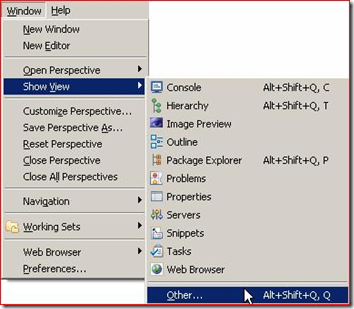
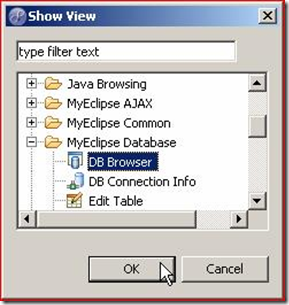
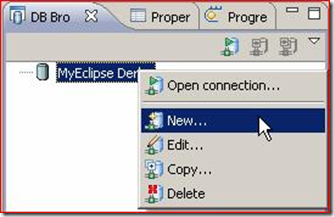
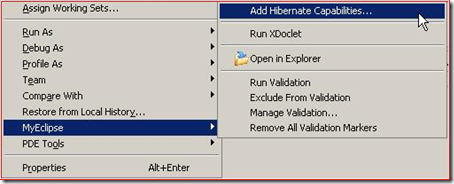
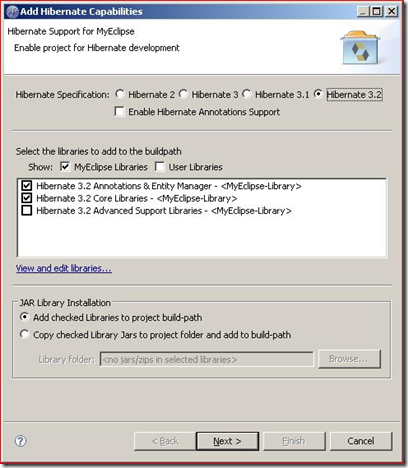
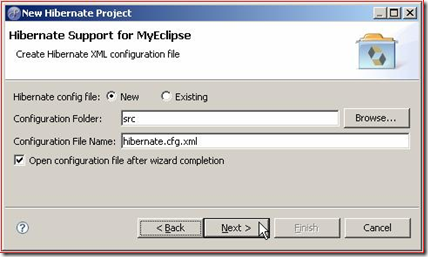
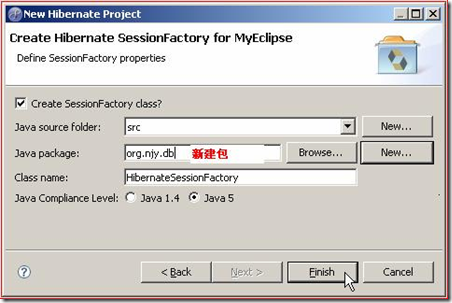
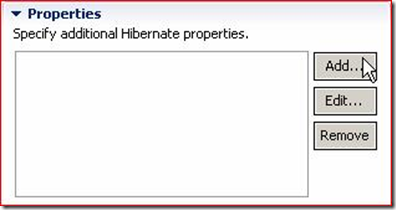
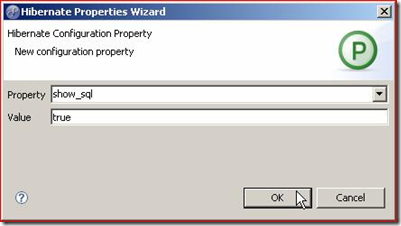
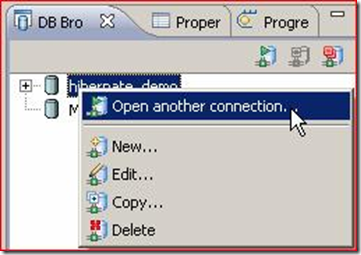
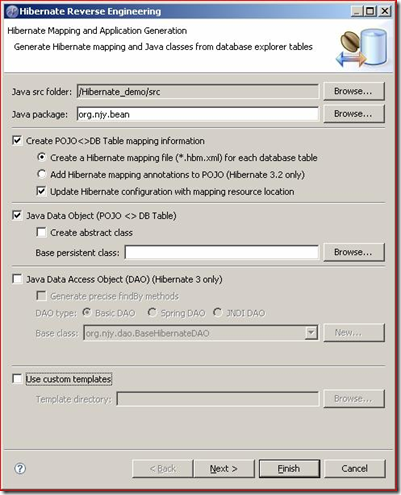
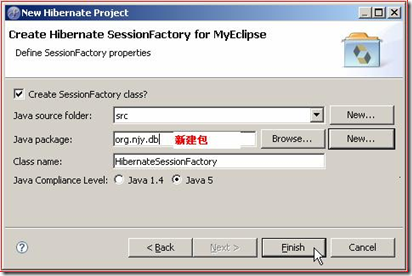













 4918
4918











 被折叠的 条评论
为什么被折叠?
被折叠的 条评论
为什么被折叠?








